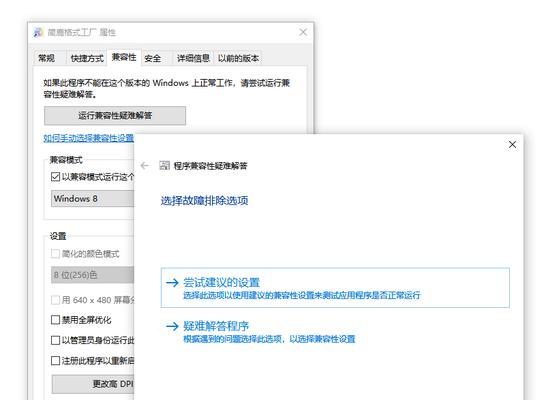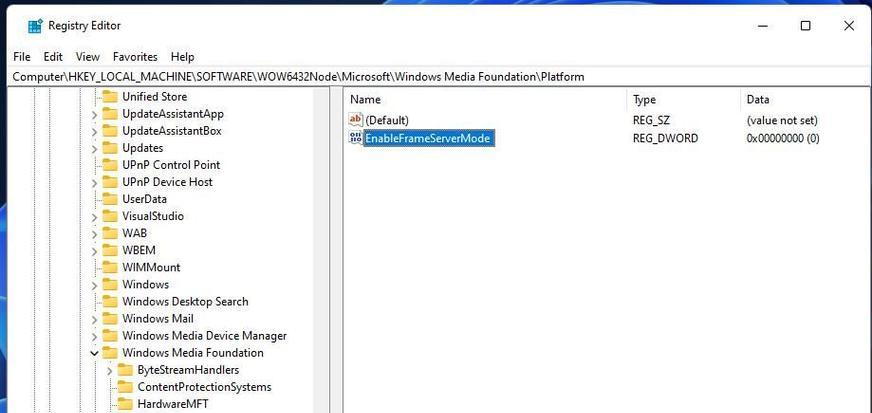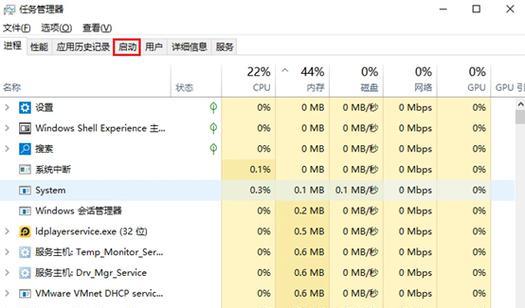随着电脑技术的不断发展,我们的电脑系统和软件也需要不断更新来保持性能和安全性。然而,在进行更新程序时,我们可能会遇到一些错误和问题,导致更新失败或系统崩溃。本文将介绍一些解决电脑更新程序错误的方法,帮助您快速、简单地解决这些问题。
确认网络连接是否正常
在进行电脑更新程序之前,首先需要确认您的网络连接是否正常。检查网络连接是否稳定、速度是否较慢,如果存在问题,请尝试重新启动路由器或与网络服务提供商联系,确保网络畅通无阻。
检查系统时间和日期设置
错误的系统时间和日期设置可能导致电脑更新程序失败。请确保您的电脑上的时间和日期设置准确无误,可以通过右下角的系统托盘进行调整。
清除更新缓存
更新缓存中的错误文件可能导致更新程序失败。打开"控制面板",选择"系统和安全",然后点击"WindowsUpdate",在弹出的窗口中点击"清除缓存"按钮,清除更新缓存。
关闭防火墙和安全软件
防火墙和安全软件有时会阻止电脑更新程序的正常运行,导致错误。尝试暂时关闭防火墙和安全软件,然后重新运行更新程序,看是否解决了问题。
运行系统文件检查工具
Windows系统自带了一个系统文件检查工具,可以扫描并修复损坏的系统文件。打开命令提示符,输入"sfc/scannow"并按下回车键,等待扫描和修复完成。
使用更新故障排除工具
Microsoft提供了一个专门用于解决更新问题的故障排除工具。您可以在Microsoft官方网站上下载并运行该工具,它能够自动检测和修复更新程序错误。
检查硬盘空间
电脑硬盘空间不足可能导致更新程序失败。请检查您的硬盘空间,并删除不必要的文件或应用程序,以腾出足够的空间来进行更新。
暂停其他下载和更新任务
同时进行多个下载或更新任务可能导致冲突,影响更新程序的正常运行。请暂停其他下载和更新任务,然后重新运行更新程序,看是否解决了问题。
重启电脑
有时候,重启电脑可以解决一些意外错误。尝试重新启动您的电脑,然后再次运行更新程序,看是否能够成功。
卸载和重新安装问题软件
如果更新程序错误是由特定软件引起的,您可以尝试卸载该软件,然后重新下载并安装最新版本。有时候,更新程序与软件之间存在不兼容性,重新安装软件可以解决问题。
查找相关错误代码
当更新程序出现错误时,通常会伴随着错误代码。尝试记下错误代码,并在搜索引擎上进行搜索,您可能会找到解决方案或相关的帮助信息。
更新操作系统
有时,更新程序错误可能是由于过旧的操作系统版本导致的。确保您的操作系统已经更新到最新版本,以获得更好的兼容性和稳定性。
寻求专业帮助
如果尝试了以上方法仍然无法解决更新程序错误,那么可能需要寻求专业帮助。您可以联系电脑制造商或技术支持团队,描述您遇到的问题,并获取进一步的指导和支持。
定期备份重要数据
在解决电脑更新程序错误的过程中,可能会发生系统崩溃或数据丢失等意外情况。定期备份重要数据是非常重要的,以防止数据丢失。
通过确认网络连接、调整系统时间和日期、清除更新缓存、关闭防火墙和安全软件、运行系统文件检查工具等方法,我们可以有效地解决电脑更新程序错误。在遇到问题时,不要慌张,按照以上方法逐一尝试,相信您能够成功解决问题,并顺利完成电脑的更新。